
Questa guida nasce per diverse motivazioni; una delle principali e’ quella di recuperare e rendere efficente un vecchio laptop oppure un vecchio pc. Una seconda motivazione, non meno importante, e’ quella di avere un sistema operativo veramente snello, senza avere applicazioni a noi inutili, e quindi avere un sistema pulito e molto leggero.
L’obiettivo di questa guida prevede l’installazione del sistema base, senza interfaccia grafica, e succesivamente la creazione di un sistema operativo costruito “su misura”, con l’installazione graduale di tutto l’occorrente, per cui non e’ indicata a chi muove i primi passi sul mondo Linux. Perchè scegliere Debian e non altre distribuzioni? La risposta e’ che Debian e’ un sistema operativo molto robusto e stabile; infatti dopo aver settato la macchina e fatte le configurazioni necessarie, si avrà Pc davvero funzionale ed affidabile. Devo ammettere che anche Ubuntu, come derivata Debian, si presta piuttosto bene al nostro scopo, però se vogliamo farci le ossa, Debian e’ l’ideale.
Avremo bisogno però di:
- Un pc con la scheda di rete attiva e funzionante
- Un cd-r vuoto
- Un masterizzatore cd per scrivere la nostra Debian
- Linea adsl con un modem-router
Iniziamo con la procedura:
scarichiamo qui l’immagine di Debian Stabile net-install adatta all’architettura del nostro pc; se non sappiamo qual’e’, scegliamo la versione i386 che dovrebbe funzionare quasi sicuramente; masterizziamo l’immagine (dovrebbe essere circa 180-230 Mb) e facciamo avviare il Pc con il nostro nuovo sistema
operativo. La prima schermata sarà questa:
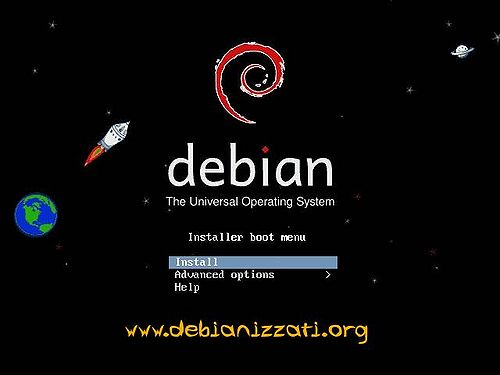
tasto “invio” su “Install” per iniziare l’installazione
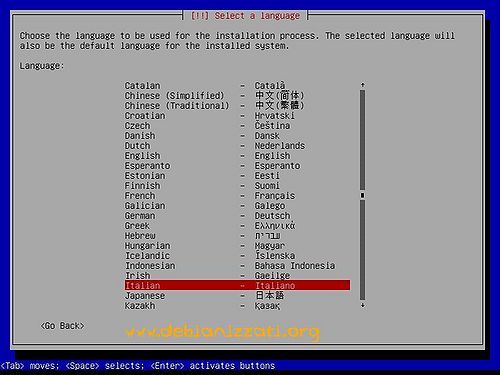
scegliamo la lingua (naturalmente “Italiano”)
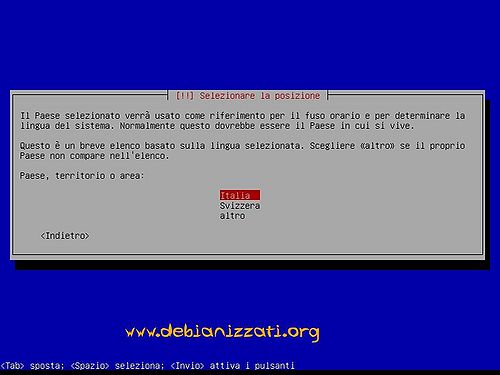
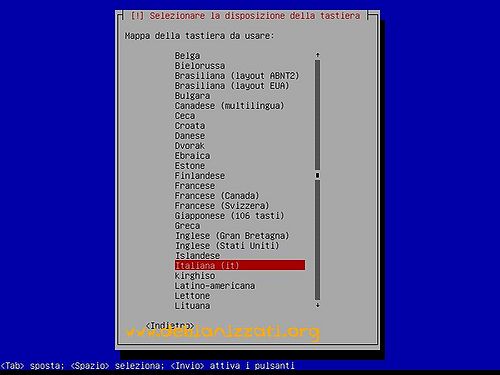
selezioniamo la posizione e la mappatura della tastiera
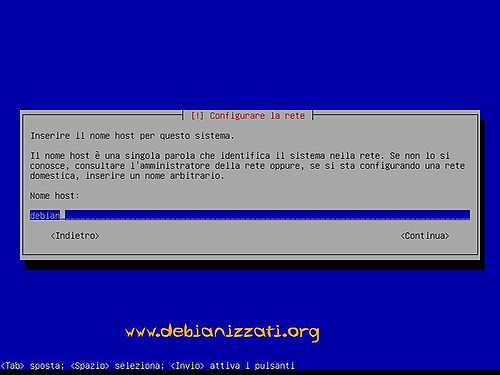
inseriamo il nome host il quale identifica il sistema nella rete; naturalmente un nome a piacere
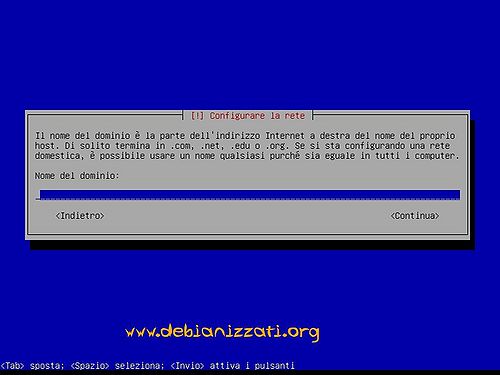
inseriamo il nome del dominio; se non si sa come configurarlo, va lasciato vuoto oppure predefinito; generalmente arrivati a questo punto la rete e’ stata rilevata e configurata automaticamente
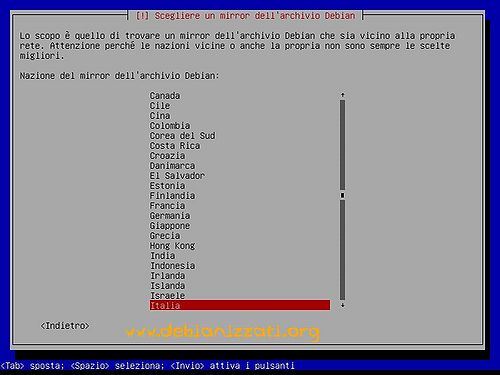
selezioniamo la nazione del mirror dall’archivio Debian più vicino a noi (Italia, Francia…)
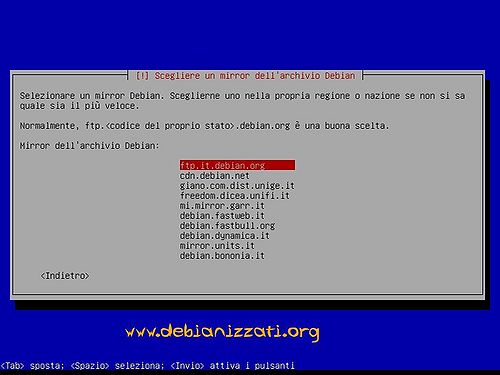
selezioniamo un mirror dall’elenco

inseriamo le informazioni del proxy HTTP; salvo casi particolari, lasciare la selezione vuota
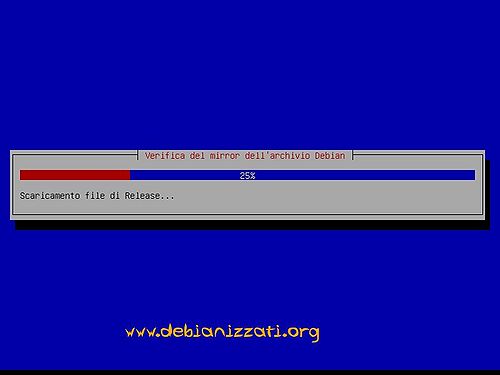
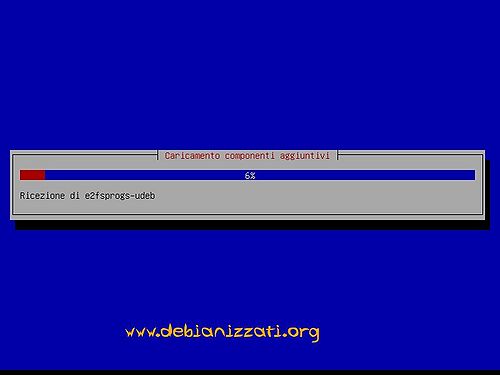
adesso avremo la verifica del mirror ed il caricamento dei componenti aggiuntivi

inseriamo e confermiamo la password di root (rendiamola meno intuitiva possibile!!!)

ci viene chiesto di creare un account utente, non root, per le attività normali

adesso dobbiamo inserire la password per il nuovo utente; naturalmente dovrà essere diversa dalla password root

siamo arrivati al partizionamento dei dischi; qui bisogna fare molta attenzione onde evitare la perdita dei dati presenti all’interno del nostro Hdd; se stiamo usando l’intero disco per l’installazione di Debian
selezioniamo: “Guidato – Usa l’intero disco”. In questo modo Debian partizionerà l’Hdd e configurerà
il file system in maniera automatica secondo la configurazione hardware (soprattutto la quantità di ram) e la grandezza in MB del disco.
Quindi selezioniamo “Terminare il partizionamento e scrivere le modifiche sul disco”.
ATTENZIONE!!! Confermando questo passaggio, l’intero Hdd sarà cancellato completamente con la conseguente perdita dei dati presenti!!!
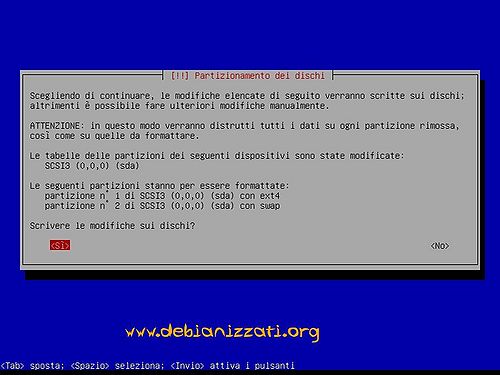
infatti dobbiamo confermare nuovamente la scrittura sui dischi
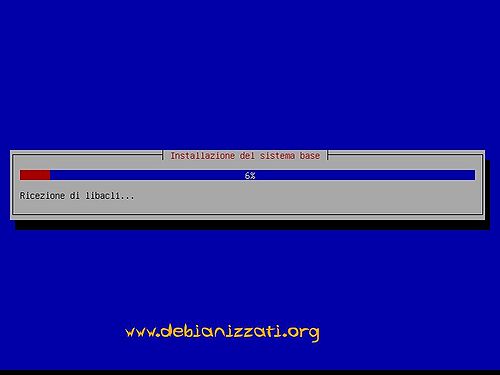
adesso inizierà l’installazione del sistema base
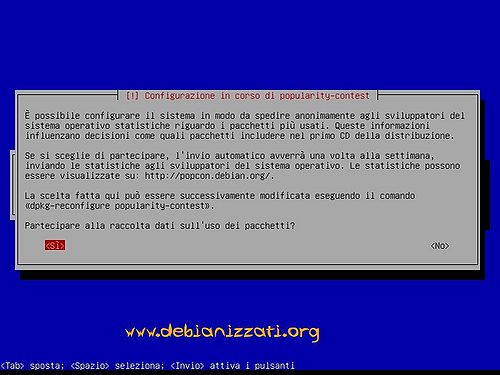
possiamo scegliere se partecipare o meno alla raccolta dati sull’uso dei pacchetti in modo anonimo
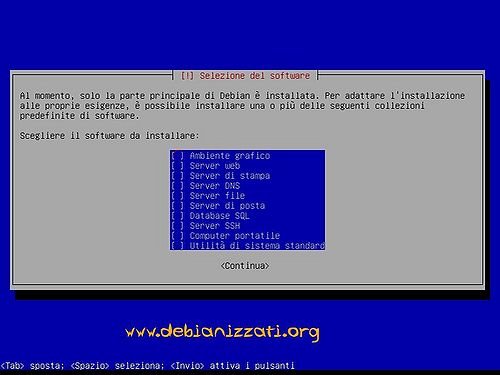
“Scegliere il software da installare”: stiamo attenti a questo passaggio in quanto e’ determinante per
installare un sistema minimale; quindi deselezionare tutte le voci, soprattutto quelle selezionate
di default (“Ambiente grafico” – “Utilità di sistema standard”), poi su “Continua”
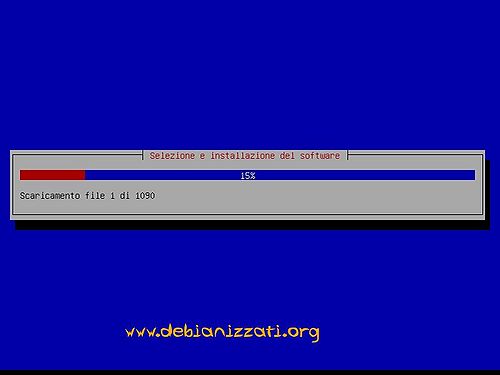
A questo punto iniziera’ il download e l’installazione del software
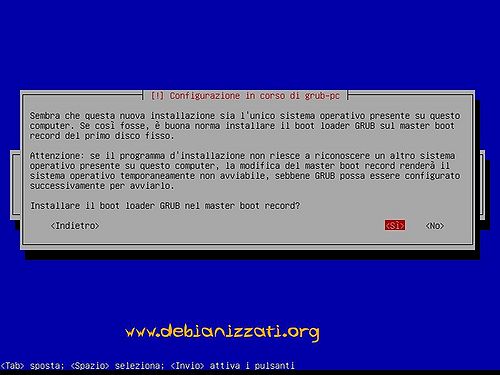
Adesso dobbiamo scegliere se installare o meno il boot loader GRUB nell’ MBR del nostro HDD; se non e’ presente un’altra distribuzione Linux meglio lasciare la selezione predefinita su “si”
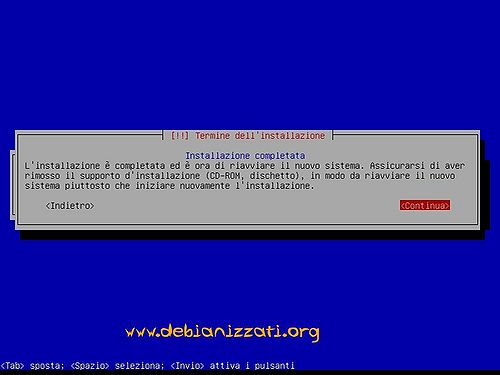
Siamo arrivati al completamento dell’installazione, cliccando su “Continua” verra’ espulso il cd ed il sistema si riavviera’;
avremo una schermata come sotto:

Adesso arriva la parte piu’ impegnativa, in quanto dobbiamo eseguire, almeno inizialmente, diverse istruzioni da linea di comando per installare il nostro DE ed alcune applicazioni indispensabili.
Alla prima schermata logghiamoci come utente “root” ed inseriamo la password che abbiamo scelto precedentemente; (da non confondere con l’utente normale che abbiamo creato).
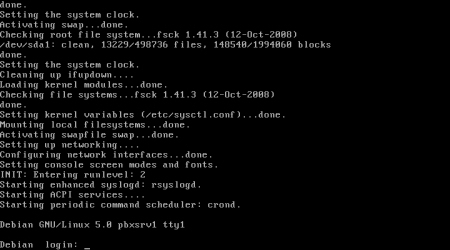
Per aggiornare la lista dei pacchetti digitiamo:
apt-get update
quindi installiamo Lxde per avere un DE abbastanza leggero e performante:
apt-get install lxde
con questo comando si installa automaticamente sia il server grafico che il nostro GDM.
Alla fine dell’installazione digitiamo “reboot” per riavviare il nostro sistema.
All’avvio logghiamoci come utente normale, apriamo il terminale e digitiamo i seguenti comandi:
sunano /etc/apt/sources.list
ed aggiungiamo il repository per i pacchetti non-free:
deb http://ftp.it.debian.org/debian/ stable main contrib non-free
poi un bel:
apt-get update
installiamo il nostro gestore pacchetti Synaptic ed il gestore delle reti:
apt-get install wicd synaptic
N.B.: se abbiamo un notebook, dobbiamo installare il firmware del nostro wi-fi e configurare di conseguenza wicd;
Per completare, almeno il sistema base, dobbiamo installare alsamixer, il mixer di default del sistema sonoro ed i software di cui abbiamo bisogno.
* Guida tratta da: Guide Debianizzati
